| CATEGORII DOCUMENTE |
| Bulgara | Ceha slovaca | Croata | Engleza | Estona | Finlandeza | Franceza |
| Germana | Italiana | Letona | Lituaniana | Maghiara | Olandeza | Poloneza |
| Sarba | Slovena | Spaniola | Suedeza | Turca | Ucraineana |
DOCUMENTE SIMILARE |
|
TERMENI importanti pentru acest document |
|
Pokyny pro správné vytváření tabulek a grafů
Obsah
Úvodní úpravy
Postup tvorby tabulek a grafů
Poznámky k tvorbě tabulek a grafů:
Náležitosti tabulek a jejich grafická úprava
Hlavní části tabulky
Hlavní části grafu
Náležitosti tabulek
Grafika tabulky
Náležitosti grafů a jejich grafická úprava
Náležitosti seznamů
Galerie doprovodných obrázků
Skryjeme nepotřebné panely nástrojů. Použijeme příkaz Zobrazit|Panely nástrojů a zrušíme označení u nepotřebných panelů nebo na panelu nástrojů stiskneme tlačítko „Zavřít“ [×].
Okno s Excelem maximalizujeme na celou pracovní plochu Windows. Stiskneme tlačítko „Maximalizovat“ nebo zadáme příkaz „Maximalizovat“ v systémové nabídce aplikace.
Vybereme normální zobrazení, příkaz Zobrazit|Normálně.
Sešit maximalizujeme. Stiskneme tlačítko „Maximalizovat“ nebo zadáme příkaz „Maximalizovat“ v systémové nabídce dokumentového okna.
Zkontrolujeme nastavení pracovního prostředí Excelu. Zadáme příkaz Nástroje|Možnosti… a na kartách dialogového okna „Možnosti“ zkontrolujeme nastavení. Je-li něco změněno, musíme si uvědomit důsledky. Implicitní nastavení je uvedeno na obrázcích.
Vytvoříme kostru tabulky.
Bude-li tabulka doplněna grafem, koncipujeme ji již s ohledem na graf.
Rozsáhlé tabulky vytváříme tak, aby se šířka (nebo výška tabulky) tiskla na jeden rozměr papíru.
Zkontrolujeme nastavení tiskové stránky. Zadáme příkaz Soubor|Vzhled stránky… a na kartě „Stránka“ zkontrolujeme orientaci s ohledem na uspořádání tabulky v předchozím bodu.
Na kartě „Okraje“ ponecháme nebo upravíme okraje stránky, záhlaví a zápatí.
Doplníme data do tabulky.
Pro následné doplnění funkcí je vhodné vložit do celé oblasti dat jednu hodnotu, např. 10. Stejná data vložíme do celé oblasti tak, že oblast označíme, z klávesnice zapíšeme číslo a stiskneme kombinaci kláves Ctrl+Enter
Po doplnění funkcí a vzorců již můžeme data smazat a tak tabulku připravit pro zadávání skutečných dat.
Doplníme funkce a vzorce.
Nejčastěji se do tabulek vkládá funkce SUMA. To provedeme tak, že označíme oblast dat a buňky, do kterých se má funkce vložit a stiskneme kombinaci kláves Alt+= nebo tlačítko „AutoSUM“. Takto vložíme součet pod data nebo po jejich pravé straně.
Tabulku graficky ztvárníme. Zadám příkaz Formát|Buňky, a na kartách vybereme vhodné grafické efekty.
Pro grafickou úpravu celé tabulky najednou můžeme použít připravené šablony tabulek. Ty jsou v dialogovém okně po zadání příkazu Formát|Automatický formát…
Pro lepší názornost zrušíme zobrazení mřížky. Zadáme příkaz Nástroje|Možnosti… a na kartě „Zobrazení“ zrušíme označení u políčka „Mřížky“.
Doplníme popis tabulky. Např.: autor, datum platnosti dat, datum vytvoření, vysvětlující poznámky atd.
Vytvoříme graf. Zadáme příkaz Vložit|Graf, nebo stiskneme tlačítko „Průvodce grafem“. Při návrhu musíme mít na mysli, co od grafu očekáváme a podle toho zvolíme typ grafu.
Upravíme či doplníme náležitostí do grafu: název grafu, popisky os, …
Provedeme grafickou úpravu grafu.
Vyvoláme náhled před tiskem. Zadáme příkaz Soubor|Náhled nebo stiskneme tlačítko „Náhled“.
Provedeme finální úpravu listu, úpravu proporcí tabulky a grafu.
Tisk. Zadáme příkaz Soubor|Tisk.
Nadpis tabulky zapíšeme do buňky B2.
Data (popisky řádků nebo sloupců) začínáme až od buňky B4.
Sloupec A zúžíme a ponecháme prázdný. Uvidíme tak levé ohraničující čáry.
Řádek 1. a 3. zúžíme – jde o to, abychom viděli ohraničení tabulky a mohli snadno provádět úpravy. Text nadpisu nebude zasahovat do horních ohraničujících čar.
Výpočty v tabulce uvádíme, pokud možno, přímo k datům, která do výpočtů vstupují. Všechny výpočty v tabulce zapisujeme vůči těmto datům v jednom směru. Preferované směry jsou pod daty nebo vpravo od nich.
Buňky, které mají odlišné formátování a je do nich povolen vstup při zamknutém listu, je vhodné podbarvit. Nejlépe pastelovými barvami.
Pozor na přesnost zobrazení čísel, přesnost formátovanou a přesnost výpočtů. Výpočty se provádí s vnitřní přesností, a ta je na 15 platných cifer bez ohledu na přesnost zobrazenou. Při zobrazení dochází k zaokrouhlení podle šířky sloupce. Při formátování se přesnost určuje na kartě „Číslo“ (příkaz Formát|Buňky).
Aby do funkcí a vzorců vstupovaly hodnoty s požadovanou přesností, musíme je na ni převést funkcí ZAOKROUHLIT. Funkcí vrácená přesnost se použije ve výpočtech.
název tabulky,
záhlaví sloupců, řádků a hodnoty (údaje),
měřítko,
poznámky, vysvětlivky,
datum vyhotovení, není-li to zřejmé ze souvislostí.
název grafu,
popis os, jejich měřítko,
legenda,
není-li to ze souvislosti zřejmé, je vhodné doplnit informaci o zdrojových datech.
Tabulka by měla vždy „lahodit“ oku.
Název tabulky se umísťuje nad tabulkou od jejího levého okraje nebo často doprostřed její šířky.
Ø Název se píše většími písmeny a bez tečky na konci. Dlouhý nadpis můžeme rozdělit po logických celcích do více řádků. Šířka nadpisu by neměla přesáhnout svislé okraje tabulky. Podtrhávají se buď všechny řádky nebo jen poslední.
Ø Tabulka má být přehledná. Pro písmo Arial 10 bodů je vhodné zvětšit výšku řádků ze 13,5 bodu na 15 nebo 17,5 bodů.
Ø Všechny řádky tabulky by měly být stejně vysoké.
Ø Pod nadpisem tabulky necháváme volný řádek. Nadpis neumísťujeme těsně nad ohraničení tabulky.
Ø Každý sloupec a každý řádek tabulky představuje uspořádanou větu. Proto na začátku (v záhlaví řádků a sloupců) píšeme velké písmeno a dále pokračujeme malými písmeny, jde-li o běžný výčet nebo velkými, pokud by se velká písmena psala i ve větě.
Ø K rozdělení textu do více řádků v jedné buňce použijeme klávesovou zkratku Alt+Enter
Ø Záhlaví sloupců se píše v jednotném čísle a s počátečními velkými písmeny, bez tečky. Pokud se nadpis rozpadá na více sloupců, se kterými tvoří celek, píší se podnázvy malými písmeny. Mají-li však samostatný význam, píší se s počátečními velkými písmeny.
Ø Záhlaví řádků se píše obdobně jako záhlaví sloupců. Názvy se zarovnávají doleva.
Ø Aby text v záhlaví řádků nebyl těsně u svislé čáry, použijeme odsazení. Zadáme příkaz Formát|Buňky, karta „Zarovnání“, položka „Vodorovně vlevo (Odsazení)“ a vlastní odsazení nastavíme 1 až 2 znaky.
Ø Čísla v tabulce umísťujeme tak, aby byly řády pod sebou.
Ø Čísla stejného druhu zformátujeme na stejný počet desetinných míst. Uvádět např. přesnost na desetiny při zaokrouhlování na jednotky je bezpředmětné.
Ø Mají-li všechny veličiny v tabulce stejnou měrovou jednotku, uvádí se tato nad tabulku doprostřed, pod nadpis a do závorek (kulatých nebo hranatých). Někdy se píše přímo do nadpisu tabulky nebo se umísťuje do pravého spodního rohu pod tabulku.
Ø Jsou-li v tabulce různé měrné jednotky, potom se obvykle umísťují do samostatného sloupce (řádku), případně jsou součástí textu záhlaví.
Ø Znakem pro opakování (– „ –) (stejnítko) se v tabulce nahrazuje jen text, ne číslice, značky a symboly. Píše se pod prvním písmenem opakovaného slova. Jsou-li v tabulce horizontální čáry, znak pro opakování textu se nepoužívá.
Ø Místo chybějícího údaje se zapíše pomlčka (-) na důkaz, že vyplnění nebylo opomenuto. Znamená též, že se případ nevyskytuje.
Ø Tečkou (.) se označují údaje neznámé nebo nespolehlivé.
Ø Ležatým křížkem (x) se označují údaje logicky nemožné. Použijeme písmeno x nebo lépe znak × zapsaný kombinací Alt+0215.
Ø Nulou (0) se značí malý počet případů, často menší než polovina měrné jednotky.
Ø K odlišení, že číslo v součtovém řádku nebo sloupci nevyjadřuje součet, ale průměr, se toto číslo zapisuje do kulatých závorek.
Ø U rozsahu číselných hodnot se mezi hranicemi nepíší pomlčky, dává se přednost vyjádření „od“, „do“, „nad“. Pro přesný zápis použijeme matematické symboly: ≤, ≥.
Ø Poznámky a vysvětlivky se uvádí do levého rohu pod tabulku.
Ø Mezi tabulkou a poznámkou necháme volný řádek.
Ø Neměli bychom zapomenout na pramen, ze kterého byla tabulka pořízena nebo převzata. Pramen může být uveden v poznámce.
Ø V tabulce použité zkratky by měly být vždy vysvětleny. K tomu použijeme oblast poznámek.
Ø Datum vyhotovení se píše do pravého horního rohu nad tabulkou nebo do levého spodního rohu pod tabulkou. V pravém horním rohu se uvádí datum, ke kterému údaje platí a v levém dolním rohu, kdy byla tabulka vyhotovena. Datum platnosti dat se někdy uvádí přímo do nadpisu.
Ø Jméno zhotovitele tabulky se uvádí buďto vpravo pod tabulkou nebo, je-li připojen i vedoucí, vlevo a zodpovědný pracovník vpravo.
Ø Řádky tabulky se neoddělují nebo se oddělují tečkovanou, čárkovanou, případně tenkou plnou čarou.
Ø U sloupců se oddělovací čáry zpravidla nevynechávají a zakreslují se tenkou plnou čárou.
Ø Pro vnější okraj tabulky je vhodné použít plnou tlustou čáru. Vnitřní čáry by měly být tenčí než je čára ohraničující tabulku.
Ø Logické celky uvnitř tabulky oddělujeme čarou tlustší nebo dvojitou.
Ø Výsledky se zvýrazňují tučným písmem a okrajové údaje se zapíší kurzívou.
Ø Dolní součtový řádek a pravý součtový řádek se oddělují dvojitou nebo tučnou čáru.
Ø Pro větší zvýraznění tabulky se někdy používá podbarvení. Nejlépe světlými pastelovými barvami. Takto se zvýrazňuje tabulka ob řádek nebo jen významné oblasti.
Ø Tabulka vypadá hezky, když má stejně široké sloupce, které k sobě patří, např. údaje po měsících mají stejnou šířkou a obdobně součty po čtvrtletích.
Ø Graf na samostatném listu musí mít název. Ten je často stejný jako je nadpis zdrojové tabulky.
Ø Název grafu můžeme vynechat, je-li graf vložený k datům a jeho význam je jednoznačný. Je-li graf na samostatném listu, nelze jeho název vynechat.
Ø Název grafu může být dodatečně upraven na víceřádkový klávesou Enter
Ø Máme-li do grafu zanést datové řady, které lze z hlediska velikosti čísel rozdělit na dvě skupiny, použijeme pro jejich zakreslení do grafu druhou (vedlejší) osu Y.
Ø Graf by neměl být fádní, měl by zaujmout. Pozadí zobrazované oblasti může být v pastelových barvách nebo obsahovat obrázek.
Ø U vloženého grafu na listu s daty je vhodné omezit popisy grafu a zobrazovanou oblast grafu roztáhnout na co největší plochu.
Ø Poznámky můžeme do grafu vložit jako textové pole.
Ø Je-li zřejmé, o jakou jednotku na ose jde, např. roky, měsíce, dny, lze její uvedení vynechat.
Ø Neměli bychom zapomenout na odkaz na zdrojovou tabulku. Při převzetí hodnot by měl být uveden pramen.
Ø Je-li graf na samostatném listu a na kartě „Graf“ (příkaz Soubor|Vzhled stánky…) je označen „Vlastní“, můžeme na kartě „Okraje“ označit zarovnání na střed ve směru vodorovném i svislém.
U seznamu musíme pod nadpisem vynechat aspoň jeden prázdný řádek.
První řádek seznamu musí obsahovat názvy polí.
Popis polí by měl být textový, neměl by začínat číslicí.
Následující řádky seznamu jsou tzv. záznamy.
Každý sloupec, pole musí obsahovat data stejného formátu. Např.: text, číslo, datum, logickou hodnotu…
Prázdný řádek a sloupec rozdělí seznam na dvě části.
Karty pro nastavení pracovního prostředí Excelu 2002. Dialogové okno s kartami vyvoláme příkazem Nástroje|Možnosti…
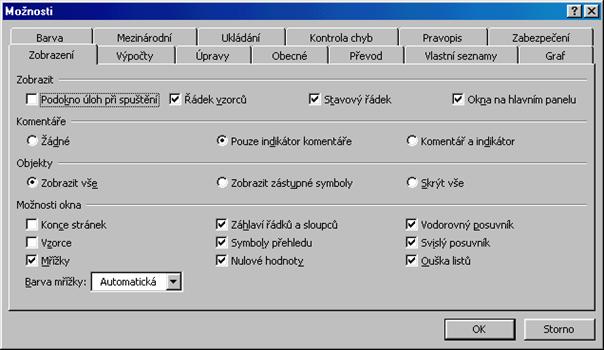

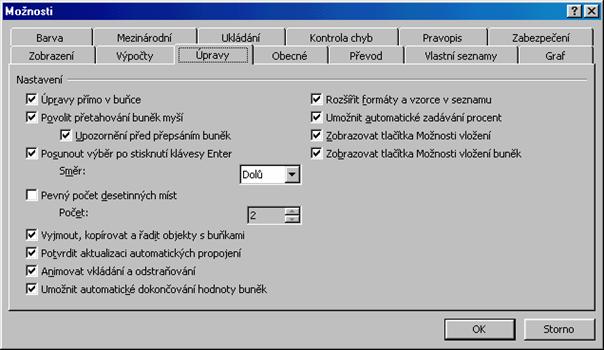
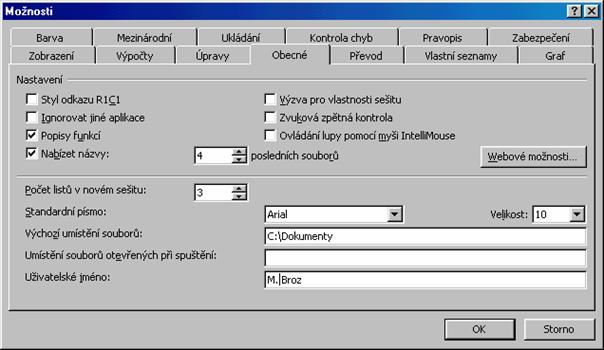
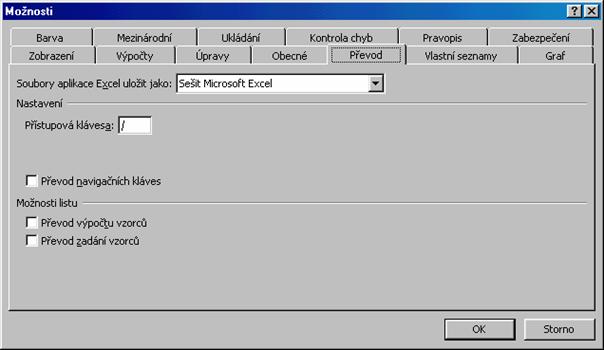
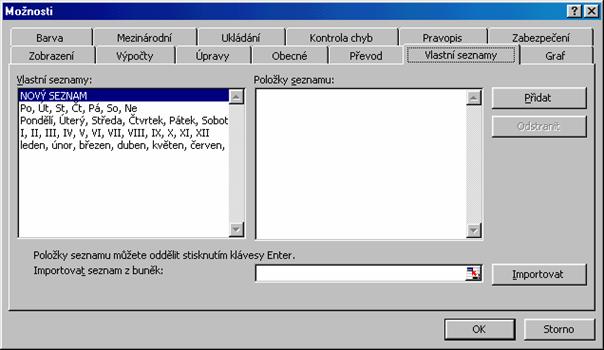
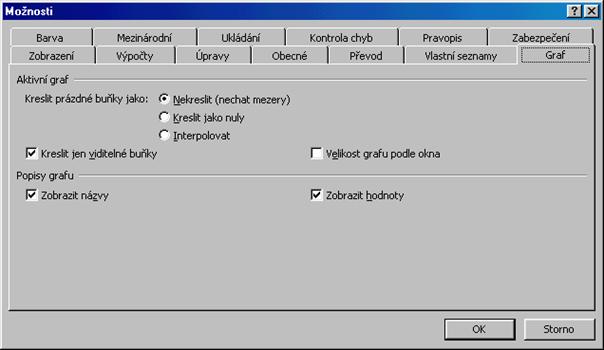
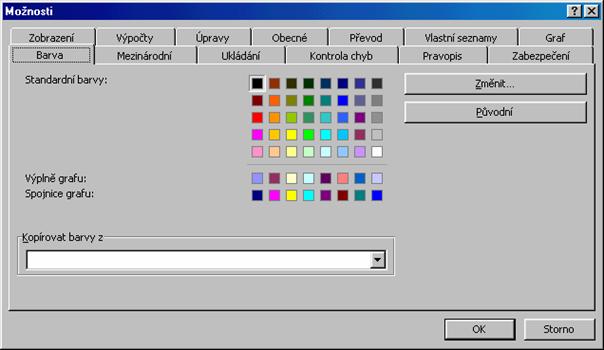
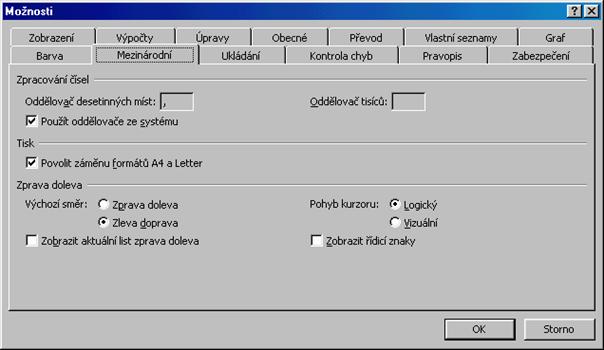
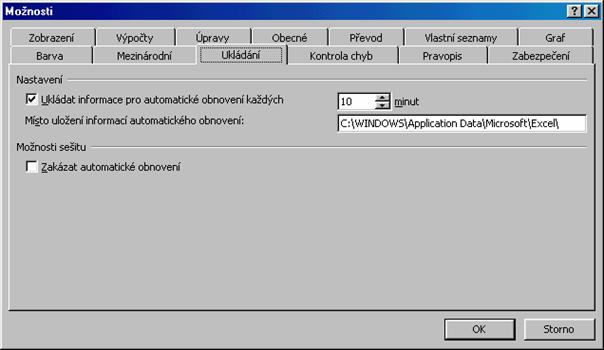
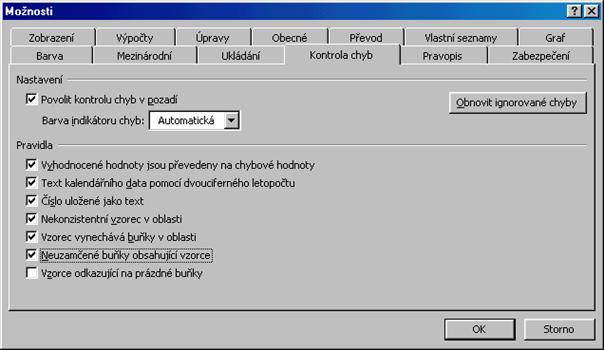
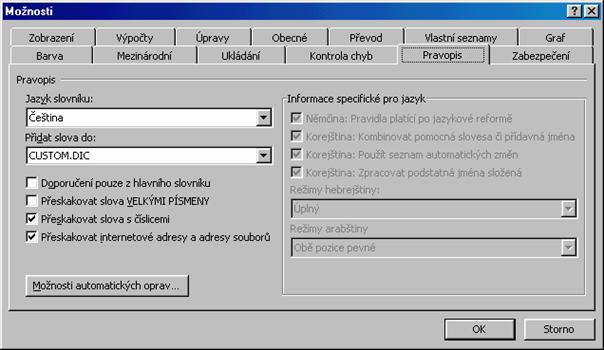
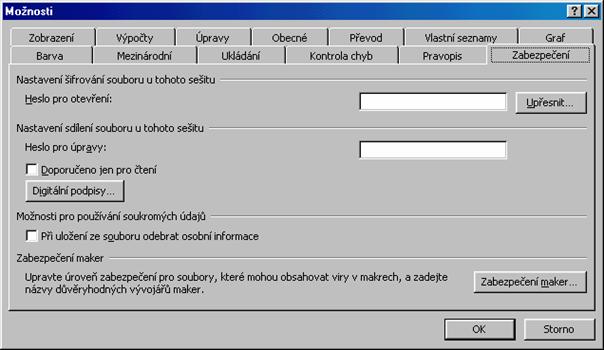
|
Politica de confidentialitate | Termeni si conditii de utilizare |

Vizualizari: 1122
Importanta: ![]()
Termeni si conditii de utilizare | Contact
© SCRIGROUP 2024 . All rights reserved